Firmvér Red mi note 3 Možné problémy a ich riešenia
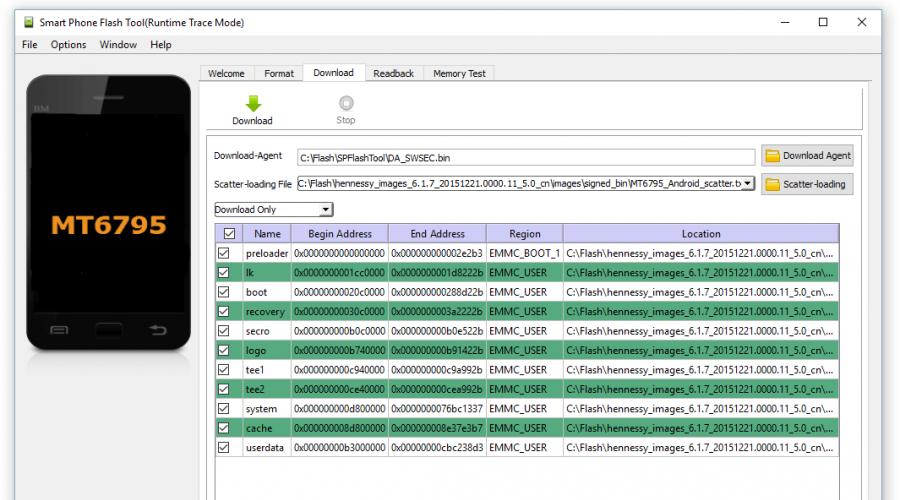
Zdroje akvizície čínske smartfóny dnes ich je nespočetne veľa. A nie každému sa podarí získať gadget s kvalitným firmvérom, ktorý funguje správne. To je dôvod, prečo často musíte hľadať spôsoby, ako preflashovať svoj smartfón. To platí najmä pre tých, ktorí si kupujú telefón z Číny cez internet. Mobilné zariadenia prezentované v oficiálnych obchodoch Xiaomi v Rusku sú už vybavené vlastným firmvérom s plnou rusifikáciou, takže ak nechcete ďalšie problémy, môžete si tam gadget kúpiť. Majte však na pamäti, že sú výrazne drahšie. Preto je celkom možné, že bude výhodnejšie kúpiť si telefón na internete a trochu pochopiť vlastnosti jeho nezávislého firmvéru.
Zmena softvéru smartfónu môže byť potrebná aj vtedy, ak sa z nejakého dôvodu prestane aktualizovať bezdrôtovo. Dostupnosť aktuálna verzia firmware je mimoriadne dôležitý pre správnu činnosť zariadenia a možnosť používať na ňom najnovšie aplikácie.
Preto vám odporúčame zistiť, ako preflashovať Xiaomi Redmi Note 3 Pro. Príklad tohto gadgetu je možné použiť na iných podobných modeloch tohto výrobcu. Ponúkame niekoľko spôsobov a vy si budete musieť vybrať len ten najvhodnejší. V každom prípade si však pamätajte: používateľ nezávisle mení firmvér na vlastné nebezpečenstvo a riziko. A aby všetko dobre dopadlo, určite dodržujte pokyny v poradí nižšie.
Stiahnite si MiFlash
 Najjednoduchší spôsob zmeny firmvéru je prostredníctvom programu MiFlash. Je nainštalovaný v počítači, ale nie vždy automaticky stiahne všetky potrebné ovládače konkrétny model Xiaomi. Preto je lepšie si ich stiahnuť sami.
Najjednoduchší spôsob zmeny firmvéru je prostredníctvom programu MiFlash. Je nainštalovaný v počítači, ale nie vždy automaticky stiahne všetky potrebné ovládače konkrétny model Xiaomi. Preto je lepšie si ich stiahnuť sami.
Pri spustení MiFlash sa nezľaknite vzhľadu nápisu s otázkou, či použiť neoverené ovládače. V každom prípade potvrďte inštaláciu. Tento program dobré, pretože vám umožňuje priamo a rýchlo nainštalovať ľubovoľný firmvér, ktorý si vyberiete.
Dať darčeky
Pripojenie telefónu k počítaču
 Pomocou kábla USB pripojte modul gadget k počítaču. Musíte prejsť do nastavení vývojára a povoliť režim ladenia USB. Hodila by sa aj aktivácia továrenského odomykania, pretože väčšina moderných modelov Xiaomi prichádza s pôvodne uzamknutým bootloaderom. Práva na odomknutie je možné získať podaním príslušnej oficiálnej žiadosti na webovej stránke Xiaomi. Pripravte sa však na to, že v tomto prípade stratíte záručné práva na zariadenie.
Pomocou kábla USB pripojte modul gadget k počítaču. Musíte prejsť do nastavení vývojára a povoliť režim ladenia USB. Hodila by sa aj aktivácia továrenského odomykania, pretože väčšina moderných modelov Xiaomi prichádza s pôvodne uzamknutým bootloaderom. Práva na odomknutie je možné získať podaním príslušnej oficiálnej žiadosti na webovej stránke Xiaomi. Pripravte sa však na to, že v tomto prípade stratíte záručné práva na zariadenie.
V MiFlash naznačíme cestu k vopred stiahnutému softvéru a preflashujeme telefón. Najnovšiu verziu firmvéru si môžete stiahnuť z oficiálnej webovej stránky: http://en.miui.com/download-301.html. Postup bude dokončený v priebehu niekoľkých minút. Potom môžete smartfón odpojiť od počítača, zapnúť ho a začať nastavovať nový firmvér.
Možné problémy a ich riešenia
o nezávislý firmvér Na zariadeniach Xiaomi so systémom Android sa môžete stretnúť s niektorými bežnými problémami. Dobré ale je, že rovnaké problémy už niekto riešil, a preto sa na ne našlo riešenie. Poďme si prejsť hlavné takéto situácie. 
- MiFlash nevidí telefón. Nejde o samotný program, ale o to, ako počítač vidí váš smartfón. Ak to berie ako normálne úložisko súborov, potom, samozrejme, nedá príkaz na inštaláciu softvéru naň mobilné zariadenia. Ak ste teda pripojili telefón cez USB, ale stále sa nezobrazuje v pracovnom okne MiFlash (ani po kliknutí na tlačidlo Obnoviť), mali by ste manuálne skontrolovať nastavenia rozpoznávania vytvoreného pripojenia.
- Xiaomi nedáva povolenie na odomknutie. Po oficiálnej žiadosti na stránke Xiaomi so žiadosťou o odomknutie gadgetu nie je vždy možné dostať kladnú odpoveď. Je to logické, pretože inak by výrobca nemusel inštalovať uzamknutý bootloader. Je ťažké nájsť presnú odpoveď na otázku, aké kritérium sa používa na výber tých, ktorí môžu zmeniť firmvér a ktorí nie. Ak máte odmietnuté odomknutie bootloadera, nie je veľa možností. Zostáva len použiť špeciálny softvér, ktorý vám umožní doslova hacknúť obmedzovač, ale dôsledky, ako ste pochopili, budú úplne vašou zodpovednosťou.
- Stratené dáta po blikaní. Malo by byť zrejmé, že zmena firmvéru je podobná postupu preinštalovania operačný systém na počítači. To znamená, že všetky údaje budú vymazané. Preto sa pred začatím postupu postarajte o uloženie potrebných súborov na iné médium. Po nainštalovaní nového operačného systému môžete údaje jednoducho vrátiť do modulu gadget.
Tento článok obsahuje pokyny na zmenu firmvéru Xiaomi Redmi Poznámka 3 Pro. Informácie sú relevantné, ak potrebujete nainštalovať stajňu štandardná verzia systém alebo flash upravenú verziu.
Dôležité! Autor článku a správa stránky nezodpovedajú za vaše činy. Pokyny pre firmvér sú uvedené na informačné účely. Nemali by ste blikať telefónom, ak ste začiatočník bez dostatočných skúseností a porozumenia.
Prípadné nepresnosti a/alebo chyby v pokynoch nahláste pomocou formulára spätná väzba alebo cez komentáre pod článkom.
Prvé spustenie systému po flashnutí trvá až 20 minút. Neprepadajte panike, počkajte. Ak chcete zabrániť vybitiu telefónu v nesprávny čas, pred flashovaním firmvéru nabite batériu aspoň na 75 %.
Pozor! Návod je napísaný výhradne pre telefón Redmi Note 3 Pro na platforme Qualcomm s kódovým označením Kenzo. Návod preto nie je vhodný pre Redmi Note 3 na platforme MediaTek Helio X10 s kódovým označením Henessy, ako aj Redmi Note 3 Pro Special Edition s kódovým označením Kate. Tieto telefóny používajú odlišný firmvér a spôsoby inštalácie.
Návod na prepnutie smartfónu do režimu EDL
EDL režim resp Režim sťahovania, ktorý sa používa na nahranie firmvéru do telefónu. Pre väčšinu spôsobov blikania je potrebné prepnutie telefónu do režimu EDL. Použite jednu z nižšie uvedených metód:
Metóda 1
- Aktivujte režim ladenia USB v telefóne v sekcii pre vývojárov. Aktivujte tiež odomknutie továrenského zavádzača.
- Pripojte telefón k počítaču. Keď používate stolný počítač, USB kábel by mal byť nainštalovaný v konektore základnej dosky.
- Otvorte priečinok programu MiFlash alebo XiaoMiFlash. Vo voľnej oblasti kliknite pravým tlačidlom myši a podržte Klávesy Shift. V kontextovej ponuke vyberte – Otvoriť príkazové okno.
- V sa objavil príkazový riadok zadajte príkaz bez úvodzoviek - „zariadenia adb“. V okne, ktoré sa zobrazí na vašom telefóne, kliknite na „OK“. Ďalej zadajte príkaz – „adb reboot edl“.
- Keď telefón prejde do režimu EDL, indikátor upozornenia sa zmení na červenú ako potvrdenie.
Metóda 2
- Vypnite svoj smartfón a potom prepnite zariadenie do režimu rýchleho spustenia. Ak to chcete urobiť, podržte stlačené tlačidlo napájania a tlačidlo zníženia hlasitosti.
- Pripojte zariadenie k počítaču. Skontrolujte Správcu zariadení a uistite sa, že je telefón rozpoznaný.
- Stiahnite a extrahujte archív z rýchleho spustenia. Vo voľnej oblasti kliknite pravým tlačidlom myši a súčasne podržte stlačený kláves Shift. V kontextovej ponuke vyberte – Otvoriť príkazové okno.
- Napíšte príkaz bez úvodzoviek „fastboot_edl reboot-edl“ alebo „edl“.
- Telefón prejde do režimu EDL, čo spoznáte podľa blikania LED diódy na červeno.
Pokyny na flashovanie firmvéru cez vstavaný aktualizačný program (tri bodky)
Základná metóda inštalácie štandardného firmvéru s uzamknutým zavádzačom. Podrobné pokyny sú popísané v. Vyberte firmvér, ktorý zodpovedá vášmu modelu.
Dôležité!
Firmvér využívajúci túto metódu nie vždy funguje, z neznámeho dôvodu. Na overenie firmvéru musíte byť pripojení k internetu. Ak sa vám nepodarí overiť firmvér, nebudete môcť nainštalovať obraz, ale smartfón zostane plne funkčný.
Návod na flashovanie firmvéru cez program MiFlash
Metóda je relevantná pre smartfóny s uzamknutým bootloaderom, ako aj vtedy, ak je potrebná stabilná verzia firmvéru a podpora OTA (FOTA).
Algoritmus akcií:
Pripravte si počítač so systémom Windows 7 alebo vyšším – 8, 8.1 alebo 10. Zatvorte všetky programy tretích strán, aby ste uvoľnili prostriedky pre pomocné programy firmvéru.
Stiahnite si a nainštalujte program Mi PC Suite na inštaláciu ovládačov.
Stiahnite si a nainštalujte najnovšiu verziu programu MiFlash alebo ešte lepšie XiaoMiFlash. Ak sa zobrazí výzva na overenie podpisov ovládača, vyberte možnosť „Aj tak nainštalovať“.
V programe kliknite na tlačidlo „Obnoviť“ a aktualizujte zoznam pripojených programov.


V spodnej časti programu vyberte možnosť firmvéru:
Clean All – vyčistite všetko.
Vyčistiť a uzamknúť – vymažte všetky používateľské údaje a uzamknite bootloader.
Kliknutím na tlačidlo Flash spustíte sťahovanie. Počkajte na dokončenie procesu.

Dodatočná inštalácia TWRP
Návod na flashovanie firmvéru cez program MiFlash umožňuje aj flashovanie TWRP.
Dôležité! Inštalácia TWRP je možná iba v systéme Android 6.0.
Algoritmus akcií:
Stiahnite si požadovanú verziu TWRP s príponou „.img“, potom ju premenujte na recovery.img a umiestnite ju do priečinka s firmvérom, čím nahradíte pôvodnú obnovu.

Po dokončení firmvéru musíte prejsť na TWRP. Ak to chcete urobiť, musíte odpojiť kábel USB, počkať 2-3 sekundy a potom podržať tlačidlá „napájanie“ a „zvýšenie hlasitosti“. Tlačidlá musíte podržať, kým sa neobjaví logo MI, po ktorom budete naďalej držať iba tlačidlo hlasitosti. Po zobrazení obrazovky TWRP môžete kľúč uvoľniť.
Potom cez Správca súborov musíte odstrániť súbor pozdĺž cesty systému/obnovy z bootovania, aby ste zabránili nahradeniu TWRP štandardnou verziou. A ak je to potrebné, opravte bootloader: Okrem toho – Opravte bootloader a nainštalujte archív z priečinka /sbin/cofface.ZIP.
Pokyny na flashovanie firmvéru cez Fastboot
Dôležité! Ak chcete flashovať firmvér pomocou tejto metódy, musíte mať odomknutý bootloader.
Algoritmus akcií:
- Stiahnite si a extrahujte archív z Fastboot.
- Stiahnite si firmvér, ktorý potrebujete pre Fastboot.
- Rozbaľte firmvér a umiestnite obsah do priečinka s pomôckou Fastboot.
- Vypnite napájanie smartfónu a potom prepnite zariadenie do režimu rýchleho spustenia. Stlačte a podržte tlačidlá "Napájanie" a "Zníženie hlasitosti".
- Pripojte zariadenie k počítaču, prejdite do „správcu zariadení“ v počítači a skontrolujte, či je zariadenie správne rozpoznané.
- V priečinku s Fastbootom spustite skript automatického firmvéru - „flash_all.bat“.
- Počkajte, kým sa firmvér nedokončí.

Pokyny na flashovanie firmvéru cez QFIL
Táto metóda nainštaluje štandardný čínsky alebo globálny firmvér. Metóda je vhodná pre smartfóny s uzamknutým a otvoreným bootloaderom. Hlavná vec je prepnúť smartfón do režimu EDL a ak program QFIL zariadenie uvidí, určite ho preblikne. Podrobné pokyny s obrázkami pre firmvér sú popísané v samostatnej časti.
Pokyny na flashovanie firmvéru cez Mi PC Suite
Táto metóda firmvéru vám umožňuje nahrať štandardné obrázky systémov. Vhodné pre zariadenia s uzavretým bootloaderom. Podrobné pokyny s obrázkami nájdete v samostatnom článku.
Návod na inštaláciu plnohodnotného TWRP
Dôležité! Inštalácia TWRP sa vykonáva na smartfónoch s odomknutým bootloaderom.
Algoritmus akcií:
Odomknite bootloader.
Stiahnite si príslušnú verziu TWRP.
Prepnite svoje zariadenie do režimu rýchleho spustenia. Ak to chcete urobiť, podržte stlačené tlačidlo napájania a tlačidlo zníženia hlasitosti, keď je vypnuté.
Pripojte telefón k počítaču pomocou kábla.
V priečinku s nainštalovaný program MiFlash alebo XiaoMiFlash, zavolajte obsahové menu kliknite pravým tlačidlom myši a súčasne podržte stlačené tlačidlo Shift. Vyberte "Otvoriť príkazové okno".

Do priečinka umiestnite súbor TWRP s príponou „.img“.
V príkazovom riadku, ktorý sa otvorí, zadajte príkaz – fastboot flash recovery xxx.img. xxx – ľubovoľný názov súboru, ktorý sa má flashovať.
Ak fastboot neprijíma príkazy, nainštalujte ovládače ADB + fastboot.
Nainštalujte opravu zavádzača. Okrem toho – Opravte bootloader a nainštalujte archív z priečinka /sbin/cofface.ZIP.

Návod na flashovanie vlastných obrázkov cez TWRP
Inštalácia firmvéru sa vykonáva na smartfónoch vopred odomknutý bootloader, pripravené a nakonfigurované TWRP.
Algoritmus akcií:
- Miesto ZIP archív do internej alebo externej pamäte.
- Spustite zariadenie do TWRP.
- Nový firmvér vyžaduje vymazanie údajov. Wipe – Rozšírené vymazanie, kde môžete skontrolovať systém, údaje, vyrovnávaciu pamäť a potom ich vymazať.
- Po vyčistení reštartujte znova do obnovy. Výstup do Hlavná obrazovka, vyberte reštart - reštartuje sa do obnovy.
- Po stiahnutí kliknite na Inštalovať a zadajte cestu k archívu. Potvrďte akciu. Reštartujte do obnovy.
- Po reštarte opravte bootloader. Okrem toho – Opravte bootloader a nainštalujte archív z priečinka /sbin/cofface.ZIP.
Dôležité! Vyžadujú sa štandardné obrázky Nevyhnutne náplasť. Mody a lokalizované zostavy sú žiaduce, pretože bez opravy je pamäť v systéme Android 6 šifrovaná.
- Reštartujte a používajte ho.
Záver
Článok obsahuje súbor pokynov, ktoré krok za krokom vysvetľujú, ako postupovať Firmvér Xiaomi Redmi Note 3 Pro. Návod je zameraný na inštaláciu štandardného a upraveného firmvéru, na zatvorený alebo otvorený boot. Tiež pokyny na inštaláciu TWRP. V tomto prípade by sa všetky akcie mali vykonávať s úplným porozumením možné následky s unáhlenými akciami.
V prípade nepresností alebo chýb v návode zanechajte svoje doplnenia alebo opravy v komentároch. Nezabudnite zdieľať článok so svojimi priateľmi a známymi pomocou tlačidiel sociálne siete, pretože môžu potrebovať informácie opísané v článku. Podeľte sa tiež o svoj názor na to, aký typ firmvéru a spôsob inštalácie uprednostňujete.
Bol pre vás článok užitočný?
Ohodnoťte a podporte projekt!
Majitelia zariadení so systémom Android od obľúbeného výrobcu Xiaomi si často lámu hlavu nad otázkou inštalácie systémového softvéru na svojich zariadeniach, pričom sledujú rôzne ciele. Nižšie uvedený článok popisuje spôsoby aktualizácie, preinštalovania, zmeny typu a obnovenia funkčnosti firmvéru Xiaomi smartfón Redmi Note 3 PRO.
Napriek vyváženosti hardvérových komponentov, ktoré charakterizujú Xiaomi Redmi Note 3 PRO (RN3 PRO), ako aj vysokej úrovni implementácie funkcionality MIUI OS, len tí používatelia modelu môžu tvrdiť, že smartfón je úplne prispôsobený a dosahuje maximálny výkon. zo zariadenia, ktorí ho vedia zošívať.
Predtým, ako prejdeme k úvahám o spôsoboch interakcie so systémovým softvérom zariadenia, je potrebné poznamenať dva dôležité body:

Pripravuje sa preinštalovanie systému Android
Predtým, ako začnete akýmkoľvek spôsobom manipulovať so systémovým softvérom smartfónu, musíte absolvovať niekoľko prípravných krokov. Správna príprava zaisťuje bezpečnosť firmvéru a dosahuje požadovaný výsledok bez problémov alebo porúch a tiež vám umožňuje získať počítač, ktorý možno použiť ako nástroj na obnovenie funkčnosti zariadenia, ak sa „niečo pokazí“.

Implementácia prípravnej fázy v rámci tohto materiálu sa vykonáva pomocou proprietárnych nástrojov vyvinutých spoločnosťou Xiaomi, aby používateľom poskytli možnosť takmer všetkých typov interakcie so softvérovou časťou zariadení výrobcu.
Krok 1: Účet MI
Väčšina majiteľov RN3 PRO si pravdepodobne uvedomuje možnosti MI účtu a úspešne ho využíva počas prevádzky svojho zariadenia. Uvedený účet sa bude vyžadovať aj pri vykonávaní určitých postupov spojených s prácou so systémovým softvérom zariadenia. Ak o vyššie uvedenom „kľúči“ na prístup k službám Xiaomi počujete prvýkrát, musíte postupovať podľa pokynov na jeho vytvorenie z článku na odkaze nižšie a prihlásiť sa do svojho účtu na svojom smartfóne.

Krok 2: Nainštalujte Mi Phone Assistant
Xiaomi ponúka funkčný softvér pre prácu so značkovými zariadeniami. Volá sa aplikácia správcu telefónu MiPhoneAssistant a s jeho pomocou môžete vykonávať mnoho operácií spojených s preinštalovaním systému Android, ako aj so samotným procesom firmvéru.

Nevýhody MiPhoneAssistant 3.0 zahŕňajú nedostatok oficiálneho prekladu aplikačného rozhrania do iných jazykov ako je čínština, ale tento nedostatok bol opravený vývojármi tretích strán. Ak chcete získať anglickú verziu Mi Assistant na vašom počítači, postupujte takto:
- Stiahnite si a rozbaľte archív obsahujúci distribučnú súpravu nástroja a balík so súbormi na konverziu manažérskeho rozhrania na anglický jazyk cez nasledujúci odkaz:

- Spustite inštalačný program "Mi Phone Assistant 3.0.exe" a v jeho oknách kliknite na tlačidlá označené na snímkach obrazovky:

- Počkajte na dokončenie inštalácie.

- Zrušte začiarknutie políčka označeného na snímke obrazovky nižšie (1) a kliknite na jediné tlačidlo (2) v poslednom okne inštalačného programu.

- Skopírujte adresár "mi_phone_assistant.res" z archívu inštalačného programu do schránky.
- Prejdite do adresára C:/Program Files(x86)/MiPhoneAssistant a odstráňte priečinok v ňom "mi_phone_assistant.res".
- Prilepte priečinok skopírovaný v odseku 5 týchto pokynov zo schránky do adresára MiPhoneAssistant.
- Spustite program kliknutím na jeho názov v hlavnom menu Windows.
- Mi Phone Assistant je pripravený na použitie; všetko, čo musíte urobiť, je prihlásiť sa do svojho účtu Mi, aby ste získali prístup k funkciám aplikácie.





Krok 3: Prevádzkové režimy, kontrola správnosti nainštalovania ovládačov
Pre väčšinu zariadení so systémom Android je najúčinnejším nástrojom, ktorý vám umožňuje vykonávať úplný firmvér a súvisiace manipulácie Osobný počítač, vybavené špecializovanými programami. Na zabezpečenie interakcie" veľký brat» a vyžadujú sa ovládače pre mobilné zariadenia.

Používatelia Xiaomi Redmi Note 3 PRO, ktorí dokončili predchádzajúci krok prípravy, teda nainštalovali MiPhoneAssistant, sa nemusia obávať prítomnosti ovládačov na interakciu so zariadením vo svojom systéme - všetky komponenty sú zahrnuté v špecifikovanej aplikácii a sú integrované do systému Windows počas jeho inštalácie.

Ak chcete skontrolovať správnu inštaláciu ovládačov a zároveň zistiť, ako prepínať zariadenie do rôznych stavov, otvorte "Správca zariadení" a pripojte zariadenie a prepnite ho do režimov uvedených nižšie.
- Ladenie USB(Ladenie USB). Ak chcete aktivovať režim na telefóne nahranom v systéme Android:


- OBNOVA– prostredie obnovy. Ak chcete uviesť zariadenie do tohto stavu:

- RÝCHLA TOPÁNKA– hlavný režim na vykonávanie operácií súvisiacich s prácou so softvérom RN3 PRO pomocou PC:

- EDL(Núdzové sťahovanie) – dalo by sa povedať, núdzový stav, do ktorého sa telefón môže dostať v dôsledku vážneho poškodenia softvéru. Počítač deteguje zariadenie v režime EDL ako "Qualcom HS-USB QDLoader 9008".

V niektorých prípadoch pri blikaní RN3 PRO pomocou určitých metód je možné tento režim prepnúť vynútene, a rôzne cesty. Najjednoduchší spôsob, ako to urobiť, je použiť špecializovaný skript Fastboot:


Krok 4: Zálohovanie
Ak nedokončenie prípravných krokov popísaných vyššie vás jednoducho pripraví o možnosť flashovať RN3 PRO z počítača a potom odmietnete vytvoriť zálohovanie informácie nahromadené v telefóne počas jeho prevádzky môžu viesť k oveľa hrozivejším následkom.

Dôrazne sa odporúča vytvoriť zálohu všetkého dôležitého pred každou reinštaláciou systému na zariadení, akékoľvek prístupným spôsobom! Pamätajte, že aj keď ste skúsený používateľ a ste si istí bezpečnosťou vykonávaných postupov, zaistenie nie je nikdy zbytočné!
Informácie z pamäte zariadení Xiaomi je možné archivovať rôznymi spôsobmi. Okrem jednotlivých nástrojov navrhnutých v článku na vyššie uvedenom odkaze môžete použiť nástroje integrované do MIUI. O týchto riešeniach už bola reč v našich materiáloch a pre Redmi Note 3 Pro platia odporúčania pre iné modely výrobcu.

Dodržiavanie pokynov uvedených nižšie vám umožní uložiť takmer všetky informácie o používateľovi zo zariadenia na disk počítača a potom tieto informácie kedykoľvek obnoviť vo vašom smartfóne. Použitým nástrojom je vyššie popísaný manažér na prácu Zariadenia Xiaomi- MiPhoneAssistant.
- Spustite Mi Assistant, prihláste sa pomocou svojho používateľského mena a hesla účtu Mi.
- Pripojte RN3 Pro s vopred aktivovaným "Ladenie USB" A "Inštalácia cez USB" do PC.
- Po zistení zariadenia v programe a zobrazení informácií o ňom kliknite "ZÁLOHOVANIE".
- V sekcii aplikácie, ktorá sa otvorí, kliknite na tlačidlo "Nová záloha".
- Pozrite sa na displej smartfónu – zobrazí sa žiadosť o udelenie prístupu Mi PC Suite k telefónu – klepnite "povoliť".
- Počkajte na dokončenie analýzy informácií uložených v pamäti zariadenia a na zmiznutie upozornenia "Čítanie údajov na zariadení..." v okne Mi Assistant.
- V okne MiPhoneAssistant začiarknite políčka pod ikonami zodpovedajúcimi typom archivovaných údajov. Keď pridáte značky začiarknutia nad tlačidlo "Spustiť zálohovanie" Zmení sa množstvo miesta na disku, ktoré bude vytvorená záloha zaberať.
- Ak chcete začať kopírovať informácie z telefónu na disk počítača, kliknite na tlačidlo "Spustiť zálohovanie".
- Počkajte na dokončenie procesu archivácie. Postup nie je rýchly a môžete ho sledovať pomocou indikátora priebehu.
- Po vytvorení zálohy sa tlačidlo aktivuje v okne asistenta "kompletne", stlačte ho.
- Týmto je archivácia informácií z RN3 PRO ukončená. Priečinky so záložnými súbormi sú uložené v adresári "mi_assistant_backup", ktorý sa nachádza v koreňovom adresári systémového oddielu disku počítača.











Ak chcete údaje obnoviť neskôr:
- Pripojte telefón k počítaču v rovnakom poradí ako pri vytváraní zálohy. Kliknite "OBNOVIŤ" v okne Mi Assistant.
- Nastavte prepínač do polohy zodpovedajúcej zálohe, z ktorej chcete obnoviť dáta, kliknite "ĎALŠIE".
- Začiarknite políčka vedľa typov údajov, ktoré chcete vrátiť do telefónu, a kliknite "Začať obnovenie".
- Počkajte, kým sa dokončí proces prenosu informácií z disku počítača do pamäte zariadenia.
- Po dokončení postupu obnovy informácií sa v okne Mi Assistant zobrazí tlačidlo "OK"— stlačte ho, potom môžete zariadenie odpojiť od počítača.





Krok 5: Odomknite bootloader
Ak cieľ Firmvér Redmi Note 3 PRO nie je len reinštalácia/aktualizácia/downgrade oficiálneho MIUI Android shellu, ale vážnejší zásah a výmena systémového softvéru alebo jeho jednotlivých komponentov za riešenia od vývojárov tretích strán, čo si vyžiada predbežné odomknutie zariadenia. bootloader. Postup sa vykonáva pomocou oficiálnej metódy a je opísaný v článku:

Pri vykonávaní manipulácií oddelenými spôsobmi navrhnuté v tomto článku, buďte opatrní - popis pokynov uvádza, či operácie v nich uvedené sú použiteľné pre zariadenia, ktorých bootloader nebol odomknutý!
V skutočnosti by posledný prípravný krok opísaný v tomto článku mohol byť uvedený ako prvý. Hlavnou vecou v každej práci je určiť jej ciele a pochopiť, aký výsledok chcete dosiahnuť, a vo vzťahu k preinštalovaniu softvéru na RN3 PRO je to vyjadrené v určení typu a Verzie Androidu, ktorý bude po všetkých manipuláciách kontrolovať činnosť hardvérových komponentov smartfónu.

Typy firmvéru MIUI sú popísané v materiáli na nižšie uvedenom odkaze, kde nájdete aj popis spôsobov sťahovania balíkov a adries v globálnej siete, pre ktoré sa účtujú archívy so systémovým softvérom.
Odkazy na stiahnutie všetkých súborov použitých počas experimentov vykonaných na vytvorenie tohto článku nájdete v popise metód firmvéru. Pokiaľ ide o vlastné, s výnimkou OS založeného na Android 8.1 Oreo z príkladu na konci materiálu, používateľ si bude musieť tieto riešenia vyhľadať sám na internete a vybrať si najvhodnejší produkt pre seba inštaláciou a testovanie rôzne možnosti, zvážime iba spôsob inštalácie.

Na prácu so softvérom Redmi Note 3 PRO je možné použiť širokú škálu nástrojov, z ktorých najúčinnejšie sú popísané nižšie. Vyberte si nástroj a návod v súlade s počiatočným stavom zariadenia a vo väčšej miere s požadovaným výsledkom, teda typom/verziou OS, pod ktorým bude zariadenie nakoniec fungovať.

Metóda 1: Nástroj integrovaný s MIUI
Poklonu musíme vzdať vývojárom systémového softvéru zariadení Xiaomi – operačný systém MIUI vybavili množstvom funkčných, no zároveň ľahko použiteľných nástrojov. Prvý spôsob preinštalovania systému Android na RN3 PRO, ktorý zvážime, je najjednoduchší na implementáciu a v podstate nevyžaduje nič iné ako samotný smartfón a pripojenie Wi-Fi. Všetky akcie sa vykonávajú pomocou aplikácie pre Android "Aktualizácia systému", integrovaný do všetkých verzií oficiálneho OS.

Názov tohto nástroja hovorí o jeho hlavnom účele – prijímaní a inštalácii OTA aktualizácií, no zároveň vám nástroj umožňuje inštalovať akékoľvek typy (stabilné/vývojárske) a verzie oficiálneho MIUI. Nižšie je uvedený prechod od vývojára MIUI 10 v8.8.23 stabilizovať MIUI 9 v9.5.6.0, ale pokyny fungujú aj pre akékoľvek iné kombinácie nainštalovaných a nainštalovaných zostáv OS.
Metóda opísaná nižšie predpokladá úplné odstránenie informácie z vášho smartfónu, takže nezabudnite na potrebu najprv vytvoriť záložnú kópiu všetkého dôležitého!
- Stiahnite si balík zip s požadovanou zostavou MIUI. Ďalej skopírujte výsledok do vnútorná pamäť RN3 PRO, ak sa stiahne pomocou počítača.
- OTVORENÉ "Nastavenie" MIUI a prejdite do sekcie "O telefóne".
- Klepnite "Aktualizácia systému", potom kliknutím na tri bodky v pravom hornom rohu obrazovky otvorte ponuku ďalších akcií. Požadovaná položka ponuky je "Vyberte súbor firmvéru", klepnite na jeho názov.
- V otvorenom "Prieskumník" postupujte podľa cesty, kde sa nachádza súbor firmvéru. Ďalej začiarknite políčko vedľa názvu balíka a klepnite na "OK".
- Počkajte, kým sa overí pravosť balíka a potom sa rozbalí. V rámci systémovej požiadavky, ktorá sa zobrazí ako výsledok o potrebe vymazať údaje, klepnite na "Aktualizovať".
- Potom znova potvrďte svoj súhlas s vymazaním údajov z pamäte telefónu stlačením "Jasný". V dôsledku toho sa zariadenie reštartuje a začne sa inštalácia OS zo súboru, sprevádzaná upozornením zobrazeným na obrazovke "MIUI sa aktualizuje, nereštartujte svoje zariadenie" a indikátor priebehu plnenia. Ďalšie postupy sú automatizované, očakáva sa, že sa RN3 PRO reštartuje a po inicializácii jeho komponentov sa zobrazí uvítacia obrazovka operačného systému.
- Ďalej určte hlavné parametre nainštalovaného MIUI a v prípade potreby obnovte údaje.
- Používanie firmvéru štandardný nástroj od Xiaomi je dokončená, môžete použiť zariadenie s verziou MIUI vybratou pri sťahovaní balíka.








Metóda 2: Mi Phone Assistant
Viackrát spomínaný manažér MiPhoneAssistant je vybavený okrem iného aj funkciou pre prácu so systémovým softvérom zariadení Xiaomi Android. Ak ste dodržali všetky odporúčania súvisiace s prípravou a uvedené vyššie, aplikácia je už nainštalovaná na vašom PC a je pripravená pomôcť nielen s preinštalovaním, aktualizáciou, návratom na ďalšie stará verzia oficiálne MIUI, ale aj pri obnove systémového softvéru, ktorý prestal normálne fungovať (zariadenie sa nespustí do OS).

Nižšie uvedený príklad demonštruje inštaláciu systému, z ktorého je potrebné najprv stiahnuť balík na disk PC. Použitá zostava – MIUI 10 Global Developer 8.8.23. - najnovšie riešenie pre model v čase písania článku. Nezabudnite, že pomocou nižšie uvedených pokynov môžete pre zariadenie nainštalovať absolútne akúkoľvek oficiálnu verziu operačného systému.

V dôsledku vykonávania manipulácií pomocou tejto metódy budú všetky údaje obsiahnuté v pamäti telefónu zničené! Vyžaduje sa predbežná záloha!
- Spustite MiPhoneAssistant, prihláste sa do svojho účtu MI.

- Ďalej prejdite do sekcie aplikácií "FLASH ROM".

- Prepnite zariadenie do režimu obnovenia a pripojte ho k počítaču.

V ponuke prostredia obnovy vyberte "Spojte sa s MiAssistant".
- Hneď ako aplikácia „uvidí“ pripojené zariadenie, ktoré bolo prenesené do požadovaného stavu, v okne sa zobrazia nasledujúce tlačidlá:
- "Stiahnuť ROM a aktualizovať flash"— bude aktívny, ak je možné aktualizovať verziu systému, to znamená, že zariadenie má nainštalovanú staršiu zostavu MIUI, než je tá, ktorá je k dispozícii na serveroch Xiaomi.
- "Vybrať balík ROM"— na inštaláciu firmvéru, ktorý bol predtým stiahnutý na disk počítača.
- "Vymazať/vymazať všetky údaje v zariadení"— resetovanie nastavení a vymazanie všetkých údajov z pamäte smartfónu pred ďalšími manipuláciami.

- Kliknite "Vybrať balík ROM", ktorý otvorí okno s výberom možností pre preinštalovanie OS:
- "blesk"– s ukladaním informácií do telefónu.
- "Rýchle blikanie"— prepísanie pamäte zariadenia údajmi zo súboru s firmvérom s predbežným formátovaním. Túto možnosť sa odporúča použiť.

- Kliknite na obrázok blesku.

Dve prijaté žiadosti potvrďte kliknutím "blesk"

v oknách, ktoré sa objavia,

potom sa pamäť telefónu začne čistiť.

- Po dokončení formátovania sa otvorí okno na výber súboru systémového softvéru, zadajte cestu k nemu a kliknite "OTVORENÉ".

- Počkajte, kým Mi Assistant skontroluje balík.

- Kliknite pod výzvy aplikácie, ktoré sa zobrazia ako prvé "Upgrade",

a potom "Vymazať".

- Zostáva len počkať na dokončenie procesu prenosu súborov do pamäte zariadenia a potom na integráciu komponentov OS. Postupy sú sprevádzané vyplnením pruhov priebehu v okne asistenta a na obrazovke Redmi Note 3 Pro.

- Po dokončení všetkých manipulácií sa telefón automaticky reštartuje a MiPhoneAssistant už „nevidí“ zariadenie pripojené k portu USB.

- Odpojte RN3 PRO od počítača a počkajte, kým sa nezobrazí uvítacia obrazovka MIUI, ktorá začne nastavovať OS.
- Ak telefón nebol pred manipuláciou odpojený od účtu Mi, na jeho obrazovke sa zobrazia informácie o blokovaní "Toto zariadenie je uzamknuté". Kliknite "Otvoriť nastavenia Wi-Fi" a pripojte sa k dostupnej sieti Wi-Fi.

Klepnite "Aktivovať toto zariadenie" a potom na ďalšej obrazovke zadajte svoje heslo účtu Xiaomi a klikni "Aktivovať".

- Teraz môžete pristúpiť k určovaniu hlavných parametrov novo nainštalovaného operačného systému, to znamená zadať jazyk rozhrania, prihlásiť sa do svojho účtu Google,

vybrať tému dizajnu atď.

- Po nastavení sa pred vami objaví pracovná plocha MIUI – firmvér sa považuje za kompletný.

Teraz už neexistujú žiadne prekážky pri používaní MIUI vybranej verzie a smartfónu ako celku na určený účel.



Metóda 3: MiFlash
V arzenáli softvérových nástrojov vyvinutých spoločnosťou Xiaomi na prácu so systémovým softvérom svojich zariadení sa nachádza ďalšia aplikácia tzv MiFlash. Výrobok je určený predovšetkým pre pracovníkov servisné strediská, radšej než bežných používateľov, no zároveň ho s úspechom využívajú mnohí majitelia Redmi Note 3 PRO na blikanie zariadení, vrátane softvérovo nefunkčných kópií.

Nižšie demonštrujeme inštaláciu najnovšej verzie MIUI 9 Stable pre model, ako aj inštaláciu beta zostavy MIUI 10. Balíky z príkladov si môžete stiahnuť z nižšie uvedených odkazov, ale môžete použiť akékoľvek iné oficiálne možnosti firmvéru pomocou MiFlash.
EDL režim
Flashovanie firmvéru RN3 PRO v „núdzovom“ prevádzkovom režime je najradikálnejším spôsobom vykonania operácie, jeho použitie umožňuje nielen preinštalovať systém, ale aj obnoviť inštancie modelu nefunkčného softvéru. Pokyny je možné použiť pre akýkoľvek telefón RN3 PRO bez ohľadu na stav zavádzača (zamknuté/odomknuté).
- Stiahnite si a rozbaľte archív s firmvérom rýchleho spustenia.
- Nainštalujte a spustite MiFlash.
- Prepnite zariadenie do režimu "EDL" a pripojte ho k počítaču.
- Kliknite "Obnoviť" v okne aplikácie, čo by malo viesť k identifikácii zariadenia v MiFlash - v teréne "zariadenie" Zobrazí sa číslo portu COM.
- Kliknutím na tlačidlo stiahnete katalóg s firmvérom do aplikácie - "vybrať" a potom v okne výberu zadajte cestu k priečinku, ktorá je výsledkom rozbalenia archívu s OS. Toto je adresár, ktorý obsahuje priečinok "snímky", - vyberte ho a kliknite "OK".
- Pomocou prepínača v spodnej časti okna MiFlash zadajte režim prepisovania pamäte. Odporúča sa vybrať "vyčistiť všetko", to znamená, že pred inštaláciou OS predčistite oddiely úložiska.
- Všetko je pripravené na spustenie firmvéru - stlačte tlačidlo "blesk" začať proces.
- Zostáva len sledovať indikátor priebehu procesu preinštalovania MIUI bez toho, aby ste ho za žiadnych okolností prerušili akýmkoľvek úkonom.
- Po dokončení prenosu údajov v stĺpci "postavenie" zobrazí sa upozornenie "hotový blesk".
- Odpojte USB kábel od zariadenia a spustite ho dlhým podržaním klávesu "Moc". Počkajte na dokončenie inicializácie inštalácie nainštalovaných komponentov systémového softvéru (zariadenie bude visieť pomerne dlho pri zavádzaní systému "MI") a zobrazí sa uvítacia obrazovka MIUI.
- Ďalej si vyberiete základné nastavenia prostredia Android.
- Výsledkom je, že získate Redmi Note 3 Pro s kompletne nainštalovaným oficiálnym operačným systémom.











Režim FASTBOOT
Inštalovať môžu majitelia príslušného modelu, ktorí dokončili postup odomknutia zavádzača oficiálna verzia MIUI „čisto“ bez prepínania telefónu na "EDL" a pomocou režimu "RÝCHLA TOPÁNKA". Mimochodom, túto metódu je najrýchlejší a jednoduché riešenie pri návrate k oficiálnemu MIUI z vlastných a lokalizovaných zostavení.
Pre zariadenia s uzamknutým bootloaderom nižšie uvedené pokyny neplatia!
- Rozbaľte balík tgz obsahujúci systém MIUI požadovanú verziu, do katalógu hotela.
- Nastavte RN3 PRO na "RÝCHLA TOPÁNKA" a pripojte ho k počítaču.
- Spustite MiFlash a kliknite na tlačidlo "Obnoviť" v okne aplikácie. Uistite sa, že zariadenie je správne identifikované v programe, teda v teréne "zariadenie" zobrazí sa jeho sériové číslo.
- Ďalej postupujte presne rovnakým spôsobom ako pri práci so zariadením v režime EDL:

- Po dokončení práce MiFlash v teréne "postavenie" zobrazí sa upozornenie "hotový blesk" a smartfón sa reštartuje a potom sa automaticky začne zavádzať do systému.
- Počkajte, kým sa zobrazí uvítacia obrazovka,

konfigurovať nastavenia MIUI,

a pokračujte v používaní nainštalovaného OS.





Metóda 4: QFil
V situáciách, keď je použitie oficiálnych nástrojov od Xiaomi z nejakého dôvodu nemožné alebo nekončí úspechom, ako aj pri obnove „ťažkých tehál“ Redmi Note 3 PRO, sa používa univerzálny nástroj od vývojára hardvérovej platformy spoločnosti predmetný model - Qualcomm Corporation. Pomôcka bola pomenovaná Qfil a je súčasťou softvérový balík QPST.

Všetky manipulácie cez QFil sa vykonávajú v režime "EDL", a to bez ohľadu na to, či ste smartfón do tohto stavu prinútili alebo či v ňom zariadenie skončilo v dôsledku „zamurovania“.
Pri prenose dát do pamäťových sekcií zariadenia cez QFil sa používajú rovnaké balíčky s obrázkami OS ako pre MiFlash – archívy si môžete stiahnuť z oficiálnej stránky Xiaomi alebo z popisu predchádzajúceho spôsobu preinštalovania Androidu na zariadení. Na prácu budete potrebovať súbory z adresára "snímky", získané v dôsledku rozbalenia balíka s firmvérom.

- Stiahnite si a rozbaľte archív pomocou distribučnej súpravy QPST a nainštalujte si komplex do počítača otvorením súboru QPST.2.7.438.msi.

Inštalátor aplikácie je štandardný

a nevyžaduje prepísanie žiadnej možnosti inštalácie.

- Otvorte adresár C:\Program Files (x86)\Qualcomm\QPST\bin\ a vyhľadajte v ňom prítomné súbory "QFIL.exe", spustite obslužný program.
- V hornej časti okna QFil sa nachádza prepínač prevádzkových režimov nástroja "Vyberte typ zostavy". Presuňte ho do polohy "Plochá stavba".
- Ďalej je potrebné načítať súbory z adresára do programu "snímky", ktorý je výsledkom rozbalenia archívu s firmvérom rýchleho spustenia pre model. Kliknite na tlačidlá a zadajte cesty k súborom a potom kliknite "OTVORENÉ":

- Pripojte RN3 PRO k počítaču "EDL". Počkajte niekoľko sekúnd, kým Qfil rozpozná zariadenie - v hornej časti okna nástroja je nápis "Nie je k dispozícii žiadny prístav" sa zmení na "Qualcomm HS-USB QDLoader9008".
- Firmvér spustíte kliknutím na tlačidlo "Stiahnuť ▼".
- Program začne prenášať údaje z obrázkových súborov do príslušných častí pamäte telefónu, čo je sprevádzané zobrazením upozornenia o tom, čo sa deje v teréne "Postavenie". Počkajte na dokončenie postupu bez toho, aby ste niečo urobili.
- Ak všetko pôjde dobre, v poli protokolu v okne QFil sa zobrazia upozornenia: "Sťahovanie úspešne", a "Dokončiť sťahovanie".
- Kábel USB môžete od zariadenia odpojiť a spustiť ho do MIUI podržaním klávesu "Moc" 5-10 sekúnd.






Metóda 5: Modifikovaná obnova TWRP
Keď sa naučíte, ako preinštalovať/aktualizovať/obnoviť oficiálne nadstavby MIUI na Redmi Note 3 Pro pomocou počítača a špecializovaných aplikácií, môžete prejsť k vážnejším manipuláciám - inštalácii neoficiálnych operačných systémov, ktorých je pre zariadenie jednoducho vytvorených obrovské množstvo.
Buď opatrný! Všetky pokyny na inštaláciu neoficiálnych Android buildov a upravenú obnovu do RN3 PRO platia výhradne pre zariadenia s vopred odomknutým bootloaderom!
Takmer všetky prostredia Androidu pre príslušné zariadenie, vytvorené alebo prenesené vývojármi tretích strán, sa inštalujú pomocou upraveného prostredia na obnovenie. Okrem inštalácie rôzne balíčky, pomocou nástroja môžete úplne vymazať pamäť zariadenia, zálohovať nainštalovaný systém, získajte práva root.

Najprv musíte do smartfónu nainštalovať vývojársky firmvér. Ak už máte túto verziu Softvér, potom prejdite na ďalší bod. Verziu softvéru nainštalovanú na vašom zariadení môžete skontrolovať v Nastaveniach v časti O zariadení. Ak číslo verzie MIUI začína číslicami 5 alebo 6 (5.12.31 alebo 6.1.7 atď.), potom máte nainštalovaný vývojársky firmvér. Ak to začína číslom 7, potom máte stabilnú verziu a musíte ju zmeniť.
Vziať do úvahy! Inštalácia vývojárskeho firmvéru pomocou aplikácie SPFlashTool prerozdelí všetko systémové oddiely, takže všetky vaše údaje v pamäti smartfónu budú vymazané. Obávajte sa preto o bezpečnosť svojich súborov vopred. Predtým, ako začnete s akýmikoľvek manipuláciami so smartfónom, uistite sa akumulátorová batériaúčtované viac ako 60 %, v najlepšom prípade 100 %. Všetko, čo robíte, robíte na vlastné riziko. Ja ako autor tohto článku nenesiem zodpovednosť.
Self-firmware pre smartfóny je najčastejšie potrebný v 2 prípadoch: ak výrobca prestal vyrábať automatické aktualizácie pre tento model a keď sa pri prevádzke zariadenia vyskytol problém, ktorý nemožno vyriešiť inými prostriedkami
V prípade Xiaomi Redmi Note 3 Profesionálny firmvér potrebné pre používateľov, ktorí si chcú nainštalovať softvérový shell najnovšie verzie, pretože Bezdrôtové aktualizácie pre tento model telefónu neprišli od roku 2016.
Stiahnite si MiFlash
Pre Všimnite si firmvér 3 Pro bude potrebovať spustený počítač Ovládanie Windows 7, 8 alebo 10 (pod XP požadovaný program nefunguje vždy správne). Pre automatická inštalácia každý potrebné ovládače Prvá vec, ktorú musíte urobiť, je stiahnuť a nainštalovať program Mi PC Suite do počítača.
Potom stiahnite hlavný nástroj pre proces firmvéru - program Mi Flash Pro. Ide o univerzálny nástroj na správu softvéru linky telefóny Xiaomi. Ak sa počas inštalácie vyskytnú otázky týkajúce sa podpisov ovládača, súhlasíme s pokračovaním v inštalácii. Nenainštalované ovládače je možné opraviť manuálne prostredníctvom „Správcu zariadení“ zadaním cesty k priečinku, kde je nainštalovaný MiFlash.
Pri hľadaní súboru firmvéru na aktualizáciu na MIUI global musíte venovať osobitnú pozornosť špecifikácii modelu smartfónu: pre Redmi Note 3 Pro na procesore Qualcomm Snapdragon 650 bude mať vlastnú verziu, ktorá nebude vhodná pre Redmi Note 3 Pro na čipe Mediatek a pre Note 3 PRO SE. Tieto modely budú mať vlastný firmvér. Zvyšok procesu nebude iný.
Inštalácia firmvéru pre vývojárov
Inštalácia firmvéru pre vývojárov na Xiaomi namiesto globálneho stabilného je potrebná, keď sa vyskytne chyba pri pokuse o odomknutie bootloadera po oficiálnom povolení od výrobcu. Ak to chcete urobiť, postupujte takto:
- Povoľte na svojom telefóne režim ladenia USB (nachádza sa v ponuke „Pre vývojárov“, ktorá sa aktivuje opakovaným kliknutím na ikonu „ verzia MIUI“ v časti nastavení „O telefóne“).
- Stiahnite si súbor s firmvérom pre vývojárov a umiestnite ho do internej pamäte telefónu (najlepšie do koreňový priečinok).
- Stiahnite si a nainštalujte si do počítača program Mi Unlock Tool.
- Spustite v telefóne aplikáciu „Aktualizácia systému“, v jej ponuke vyberte cestu ku skopírovanému súboru firmvéru a kliknite na „Aktualizovať“.
- Počkajte, kým sa dokončí proces inštalácie a zariadenie sa reštartuje.
- Potom reštartujte telefón do režimu zavádzania (tlačidlo zníženia hlasitosti + tlačidlo napájania), pripojte ho k počítaču a spustite nástroj Mi Unlock Tool.
- Aplikácia zobrazí správu, že po 72 hodinách sa môžete pokúsiť znova odomknúť bootloader. Podľa skúseností používateľov po týchto krokoch prebieha odomknutie bez problémov.
Nainštalujte si vlastnú obnovu
Po úspešnom odomknutí bootloadera sa nainštaluje vlastné obnovenie (TWRP) pre ďalšie akcie, čo dáva majiteľovi telefónu dostatok príležitostí:
- zálohovanieúdaje a aktuálny stav telefónu;
- prístup ku všetkým funkciám a akciám, ktoré vyžadujú práva root;
- resetovanie zariadenia na pôvodné nastavenia;
- obnovenie zo záloh;
- inštalácia vlastných verzií firmvéru, ako aj opráv s ich doplnkami a opravami;
- blikanie rádiového modulu, jadra atď.;
- vymazanie vyrovnávacej pamäte systému;
- schopnosť spravovať pamäťovú kartu (rozdeliť na sekcie, umožniť inštaláciu a prenos aplikácií).
Ak chcete nainštalovať, obnovovací obraz (súbor vo formáte *.img) sa stiahne na jednotku C v priečinku TWRP, potom si musíte stiahnuť archív Install-TWRP.zip a rozbaliť ho do rovnakého priečinka. Potom nahraďte pôvodný súbor recovery.img súborom TWRP++ 3.0.2-2.img, odstráňte prvý súbor a premenujte ho na druhý.
Teraz musíte znova spustiť telefón do režimu zavádzania: vypnite ho a zapnite ho stlačením tlačidla zníženia hlasitosti. Prejdite do priečinka TWPR na jednotke C a spustite súbor Flash.bat. Ak inštalácia obnovy prebehla bez problémov, telefón sa reštartuje do TWRP, kde ho bude môcť používateľ spravovať softvér vrátane inštalácie ľubovoľného vlastného firmvéru.
Firmvérový súbor vo formáte zip je potrebné stiahnuť do pamäte telefónu a presunúť do koreňového priečinka a potom zaviesť do TWRP. Pre bezchybnú inštaláciu softvéru sa odporúča „vymazať“, t.j. čistenie údajov operačného systému.
Ďalším krokom je vybrať Inštalovať v ponuke obnovy, zadať cestu k uloženému súboru firmvéru, vybrať ho a potvrdiť inštaláciu. Ak je proces úspešne dokončený, môžete reštartovať telefón do normálneho režimu a použiť aktualizovaný systém.
Možné problémy a ich riešenia
Proces blikania Xiaomi Redmi Note 3 Pro nespôsobuje skúseným používateľom ťažkosti, je však potrebné pamätať na to, že za akékoľvek dôsledky nezávislého zásahu do softvéru zariadenia zostáva zodpovednosť iba na používateľovi. Medzi najčastejšie problémy, ktoré vznikajú, keď manuálna aktualizácia systémy si všímajú nasledovné:
- Problémy s odblokovaním bootloadera. Oficiálne sa žiadosť o odomknutie uskutočňuje kontaktovaním výrobcu na webovej stránke Xiaomi, ale odpoveď môže byť negatívna alebo nemusí existovať vôbec. Je ťažké vysledovať vzor, ale niektorí používatelia dostanú povolenie po 3 dňoch, zatiaľ čo iní ho nemusia dostať ani po mesiaci. Pokročilí používatelia môže skúsiť použiť programy tretích strán, čo vám umožní „hacknúť“ bootloader, ale dôsledky takéhoto rozhodnutia je ťažké predvídať.
- Program MiFlash nerozpozná telefón. Po pripojení telefónu cez USB program MiFlash ho nemusí vidieť v zozname dostupných zdrojov. Najčastejšie v tomto prípade pomáha tlačidlo Refresh, ktoré aktualizuje zoznam. Ak sa po kliknutí naň nič nezmenilo, problém môže byť v tom, že počítač nerozpozná telefón správne: ak je telefón pripojený iba ako USB disk, program ho nedokáže rozpoznať. Môžete to skontrolovať v nastaveniach telefónu.
Niekedy sú používatelia po flashovaní nepríjemne prekvapení stratou osobných údajov. Firmvér inštaluje operačný systém od začiatku, takže úplné vyčistenie pamäte je neoddeliteľnou súčasťou tohto procesu. O bezpečnosť údajov je potrebné sa vopred postarať ich prepísaním na uloženie do pamäte počítača alebo na iné médium. Okrem toho zálohovanie pôvodného systému pomôže vrátiť telefón späť pracovné podmienky, ak sa po firmvéri niečo pokazí.